日历控件使用示例
日历控件通用测试用例
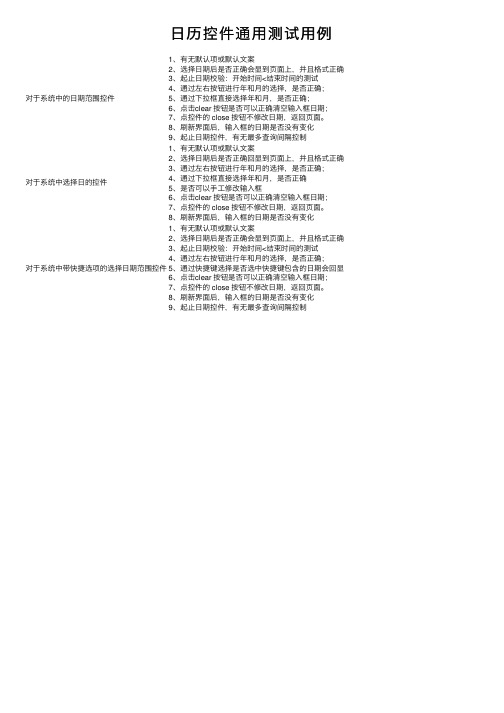
⽇历控件通⽤测试⽤例
对于系统中的⽇期范围控件1、有⽆默认项或默认⽂案
2、选择⽇期后是否正确会显到页⾯上,并且格式正确
3、起⽌⽇期校验:开始时间<结束时间的测试
4、通过左右按钮进⾏年和⽉的选择,是否正确;
5、通过下拉框直接选择年和⽉,是否正确;
6、点击clear 按钮是否可以正确清空输⼊框⽇期;
7、点控件的 close 按钮不修改⽇期,返回页⾯。
8、刷新界⾯后,输⼊框的⽇期是否没有变化
9、起⽌⽇期控件,有⽆最多查询间隔控制
对于系统中选择⽇的控件1、有⽆默认项或默认⽂案
2、选择⽇期后是否正确回显到页⾯上,并且格式正确
3、通过左右按钮进⾏年和⽉的选择,是否正确;
4、通过下拉框直接选择年和⽉,是否正确
5、是否可以⼿⼯修改输⼊框
6、点击clear 按钮是否可以正确清空输⼊框⽇期;
7、点控件的 close 按钮不修改⽇期,返回页⾯。
8、刷新界⾯后,输⼊框的⽇期是否没有变化
对于系统中带快捷选项的选择⽇期范围控件1、有⽆默认项或默认⽂案
2、选择⽇期后是否正确会显到页⾯上,并且格式正确
3、起⽌⽇期校验:开始时间<结束时间的测试
4、通过左右按钮进⾏年和⽉的选择,是否正确;
5、通过快捷键选择是否选中快捷键包含的⽇期会回显
6、点击clear 按钮是否可以正确清空输⼊框⽇期;
7、点控件的 close 按钮不修改⽇期,返回页⾯。
8、刷新界⾯后,输⼊框的⽇期是否没有变化
9、起⽌⽇期控件,有⽆最多查询间隔控制。
EXCEL日历控件的应用
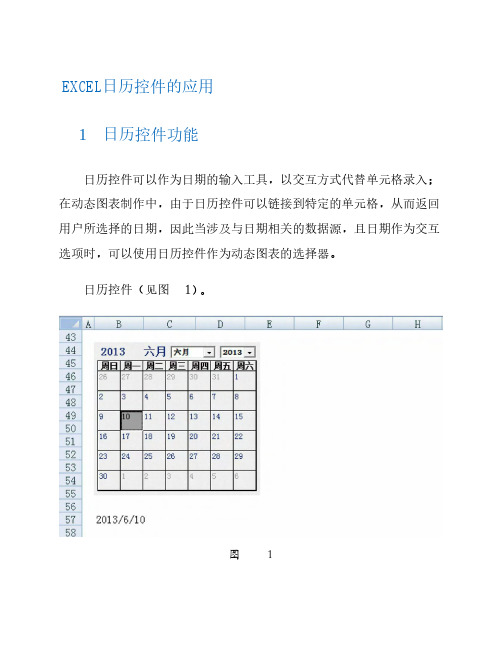
EXCEL日历控件的应用
1 日历控件功能
日历控件可以作为日期的输入工具,以交互方式代替单元格录入;在动态图表制作中,由于日历控件可以链接到特定的单元格,从而返回用户所选择的日期,因此当涉及与日期相关的数据源,且日期作为交互选项时,可以使用日历控件作为动态图表的选择器。
日历控件(见图1)。
图1
2 利用日历控件输入日期
在制作报表时,如果报表包含日期列,可考虑使用日历控件进行日期输入。
例如,报表A列是日期列,则可通过以下步骤实现日历控件的日期输入。
Step01 插入日历控件。
按以下路径选择“开发工具-控件-插入-ActiveX控件-其他控件-日历控件12.0命令插入一个日历控件,不作任何设置。
Step02 编写VBA代码。
双击日历控件,进入VBA编辑窗口,并编写如下代码(具体见图2)。
Private Sub Calendar1_Click()
ActiveCell=Calendar1.Value
Me.Calendar1.Visible=False
End Sub
Private Sub Worksheet_SelectionChange(ByVal Target As Range)
If Target.Column=1Then
Me.Calendar1.Visible=True
Else
Me.Calendar1.Visible=False
End If
End Sub。
My97-WdatePicker日历控件使用方法

WdatePicker日历控件使用方法1. 跨无限级框架显示无论你把日期控件放在哪里,你都不需要担心会被外层的iframe所遮挡进而影响客户体验,因为My97日期控件是可以跨无限级框架显示的示例2-7 跨无限级框架演示可无限跨越框架iframe,无论怎么嵌套框架都不必担心了,即使有滚动条也不怕2. 民国年日历和其他特殊日历当年份格式设置为yyy格式时,利用年份差量属性yearOffset(默认值1911民国元年),可实现民国年日历和其他特殊日历示例2-8 民国年演示<input type="text" id="d28" onClick="WdatePicker({dateFmt:'yyy/M M/dd'})"/>注意:年份格式设置成yyy时,真正的日期将会减去一个差量yearOffset (默认值为:1911),如果是民国年使用默认值即可无需另外配置,如果是其他的差量,可以通过参数的形式配置3. 为编程带来方便如果el的值是this,可省略,即所有的el:this都可以不写日期框设置为disabled时,禁止更改日期(不弹出选择框)如果没有定义onpicked事件,自动触发文本框的onchange事件如果没有定义oncleared事件,清空时,自动触发onchange事件4. 其他属性设置readOnly属性,可指定日期框是否只读设置highLineWeekDay属性,可指定是否高亮周末设置isShowOthers属性,可指定是否显示其他月的日期加上class="Wdate"就会在选择框右边出现日期图标多语言和自定义皮肤1. 多语言支持通过lang属性,可以为每个日期控件单独配置语言,当然也可以通过WdatePicker.js配置全局的语言语言列表和语言安装说明详见语言配置示例3-1 多语言示例繁体中文: <input id="d311" class="Wdate" type="text" onFocus="WdatePicker({lang:'zh-tw'})"/>英文: <input id="d312" class="Wdate" type="text" onFocus="Wda tePicker({lang:'en'})"/>简体中文: <input id="d313" class="Wdate" type="text" onFocus="WdatePicker({lang:'zh-cn'})"/>注意:默认情况lang='auto',即根据浏览器的语言自动选择语言.2. 自定义和动态切换皮肤通过skin属性,可以为每个日期控件单独配置皮肤,当然也可以通过WdatePicker.js配置全局的皮肤皮肤列表和皮肤安装说明详见皮肤配置示例3-2 皮肤演示默认皮肤default: skin:'default'<input id="d321" class="Wdate"type="text" onfocus="WdatePicker()"/>注意:在WdatePicker里配置了skin='default',所以此处可省略,同理,如果你把WdatePicker里的skin配置成'whyGreen'那么在不指定皮肤的情况下都使用'whyGreen'皮肤了whyGreen皮肤: skin:'whyGreen'<input id="d322" class="Wdate" type="text" onfocus="WdatePicke r({skin:'whyGreen'})"/>4. 日期范围限制1. 静态限制注意:日期格式必须与realDateFmt 和realTimeFmt 一致你可以给通过配置minDate(最小日期),maxDate(最大日期)为静态日期值,来限定日期的范围示例4-1-1 限制日期的范围是2006-09-10到2008-12-20<input id="d411" cl ass="Wdate" type="text" onfocus="WdatePicker({skin:'whyGreen',minDate:'2006-09-10',maxDate:'2008-12-20'})"/>示例4-1-2 限制日期的范围是2008-3-8 11:30:00 到2008-3-10 20:59:30<i nput type="text" class="Wdate" id="d412" onfocus="WdatePicker({skin:'whyGreen',dateFmt:'yyyy-MM-dd HH:mm:ss',minDate:'2008-03-08 11:30:00',maxDate:'2008-03-10 20:59:30'})" value="2008-03 -09 11:00:00"/>示例4-1-3 限制日期的范围是2008年2月到2008年10月<input type="text" class="Wdate" id="d413" onfocus="W datePicker({dateFmt:'yyyy年M月',minDate:'2008-2',maxDate:'2 008-10'})"/>示例4-1-4 限制日期的范围是8:00:00 到11:30:00<input type="text" class ="Wdate" id="d414" onfocus="WdatePicker({dateFmt:'H:mm:ss',minDate:'8:00:00',maxDate:'11:30:00'})"/>2. 动态限制注意:日期格式必须与realDateFmt 和realTimeFmt 一致你可以通过系统给出的动态变量,如%y(当前年),%M(当前月)等来限度日期范围,你还可以通过#{}进行表达式运算,如:#{%d+1}:表示明天动态变量表格式说明%y当前年%M当前月%d当前日%ld本月最后一天%H当前时%m当前分%s当前秒#{}运算表达式,如:#{%d+1}:表示明天#F{}{}之间是函数可写自定义JS代码示例4-2-1 只能选择今天以前的日期(包括今天)<input id="d421" class="Wdat e" type="text" onfocus="WdatePicker({skin:'whyGreen',maxDate:'% y-%M-%d'})"/>示例4-2-2 使用了运算表达式只能选择今天以后的日期(不包括今天)<input id="d42 2" class="Wdate" type="text" onfocus="WdatePicker({minDate:'%y -%M-#{%d+1}'})"/>示例4-2-3 只能选择本月的日期1号至本月最后一天<input id="d423" class="W date" type="text" onfocus="WdatePicker({minDate:'%y-%M-01',max Date:'%y-%M-%ld'})"/>示例4-2-4 只能选择今天7:00:00至明天21:00:00的日期<input id="d424" cla ss="Wdate" type="text" onfocus="WdatePicker({dateFmt:'yyyy-M-d H:mm:ss',minDate:'%y-%M-%d 7:00:00',maxDate:'%y-%M-#{%d+ 1} 21:00:00'})"/>示例4-2-5 使用了运算表达式只能选择20小时前至30小时后的日期<input id="d425" class="Wdate" type="text" onClick="WdatePick er({dateFmt:'yyyy-MM-dd HH:mm',minDate:'%y-%M-%d #{%H-2 0}:%m:%s',maxDate:'%y-%M-%d #{%H+30}:%m:%s'})"/>3 . 脚本自定义限制注意:日期格式必须与realDateFmt 和realTimeFmt 一致系统提供了$dp.$D和$dp.$DV这两个API来辅助你进行日期运算,此外你还可以通过在#F{} 中填入你自定义的脚本,做任何你想做的日期限制示例4-3-1 前面的日期不能大于后面的日期且两个日期都不能大于2020-10-01合同有效期从到<input id="d4311" class="Wdate" type="text" o nFocus="WdatePicker({maxDate:'#F{$dp.$D(\'d4312\')||\'2020-10-01 \'}'})"/> <input id="d4312" class="Wdate" type="text" onFocus="W datePicker({minDate:'#F{$dp.$D(\'d4311\')}',maxDate:'2020-10-01'})" />注意:两个日期的日期格式必须相同$dp.$ 相当于document.getElementById 函数.那么为什么里面的' 使用\' 呢? 那是因为" 和' 都被外围的函数使用了,故使用转义符\ ,否则会提示JS语法错误.所以您在其他地方使用时注意把\' 改成" 或者' 来使用.#F{$dp.$D(\'d4312\')||\'2020-10-01\'} 表示当d4312 为空时, 采用2020-10-01 的值作为最大值示例4-3-2 前面的日期+3天不能大于后面的日期日期从到<input type="text" class="Wdate" id="d4321"onFocus="WdatePicker({maxDate:'#F{$dp.$D(\'d4322\',{d:-3});}'})"/> <input type="text" class="Wdate" id="d4322"onFocus="WdatePicker({minDate:'#F{$dp.$D(\'d4321\',{d:3});}'})"/>使用$dp.$D 函数可以将日期框中的值,加上定义的日期差量:两个参数: id={字符类型}需要处理的文本框的id值, obj={对象类型}日期差量日期差量用法:属性y,M,d,H,m,s分别代表年月日时分秒限制时间:开始时间最大值不能大于结束时间,结束时间最小值不能小于开始时间<input id="startTime"type="text"class="formText Wdate"onfocus="WdatePicker({skin:'default',dateFmt:'yyyy-MM -dd',maxDate:'#F{$dp.$D(\'endTime\')}'})"/>到<input id="endTime"type="text"class="formText Wdate"onfocus="WdatePicker({skin:'default',dateFmt:'yyyy-MM -dd',minDate:'#F{$dp.$D(\'startTime\')}'})"/>,maxDate:'%y-%M-%d'最大值是今天。
CMonthCalCtrl日历控件的使用

CMonthCalCtrl⽇历控件的使⽤本⽂详细阐述了基本⽇历控件的属性、⽅法以及简易使⽤代码。
Win32 API提供了⼀个显⽰⽇期的⽇历控件,⽇期的显⽰模式是基于控制⾯板中的区域性设置或者说是依赖于⽤户的操作系统。
CMonthCalCtrl对象封装了⽇历控件的功能。
⽇历控件提供给⽤户⼀个简易的⽇历界⾯,⽤户可以⽤于选择⽇期。
⼀、⽇历控件简介Win32 API提供了⼀个显⽰⽇期的彩⾊⽇历控件,⽇期的显⽰模式是基于控制⾯板中的区域性设置或者说是依赖于⽤户的操作系统(具体⽅法:更换操作系统语⾔和区域设置)。
具体的⽇历控件如下图⼀所⽰:标题条包含两个按钮和两个标签,左边的按钮准许⽤户单击选择前⼀个⽉份,单击右边的按钮选择下⼀个⽉份。
左边的标签显⽰当前选择的年份,右边的标签显⽰当前的⽉份。
左键单击左边的“年份”标签,显⽰出微调按钮,通过单击按钮或者上下键来选择相应的年份,此“年份”标签不可⾃⼰录⼊。
左键单击右边的“⽉份”标签,显⽰可选的⽉份信息,根据需要进⾏选择。
⽇历控件有较多属性,可以根据需要⾃⾏设定。
属性列表如下图所⽰。
其中No Trailing Dates、Short Days Of Week以及Keep Selection on Navigation 属性只适⽤于Vista操作系统。
⼆、创建⽇历控件通常可以在窗⼝、对话框、⼯具条及其他任何容器窗⼝中创建⽇历控件。
下⾯以对话框为例,创建⽇历控件。
⽇历控件对应着CMonthCalCtrl类,所以要动态创建⼀个⽇历控件,需要声明⼀个CMonthCalCtrl变量或指向CMonthCalCtrl的指针,⾸先在对话框对应的头⽂件中添加代码,如下绿⾊注释下所⽰:然后让变量绑定⽇历控件的ID,代码如下:CMonthCalCtrl类同MFC中其他控件对应的类⼀样,提供了⼀个Create()⽅法⽤来在容器窗⼝中动态创建⽇历控件,代码如下:m_CtrlDate=new CMonthCalCtrl;m_CtrlDate->Create(WS_TABSTOP |WS_CHILD | WS_VISIBLE | WS_BORDER |MCS_SHORTDAYSOFWEEK| MCS_NOTRAILINGDATES | MCS_NOTODAY|MCS_WEEKNUMBERS,CPoint(300, 80), this, 0x224);//以|分割的选项(控件样式)可选三、⽇历控件属性操作作为⼀个可视化对象,⽇历控件可以⽤不同的颜⾊来表现背景、星期⽇、标题条⽂本、标题条背景等,可以通过修改程序来更换这些颜⾊。
在Excel中使用日期控件方法详解(补充日历控件12.0的用法)

在Excel中使用日期控件方法详解(补充日历控件12.0的用法)在Excel中使用日期控件方法详解1. 插入日期控件①. 打开需要插入日期控件的工作薄,依次点击【视图】【工具栏】【控件工具箱】,调出控件工具栏。
②. 点击控件工具栏中的〖其他控件〗,选择(Microsoft Date and Time Picker Control,version 6.0)控件。
③. 在工作表内需要填写日期的单元格中画出日期控件图标,调整大小与单元格一致。
2. 编辑代码① 点击控件工具栏中的〖查看代码〗,进入代码编辑页面,编辑如下代码:Option ExplicitPrivate Sub DTPicker1_Change() ActiveCell.Value = DTPicker1.Value DTPicker1.Visible = False End SubPrivate Sub Worksheet_SelectionChange(ByVal Target As Range) WithMe.DTPicker1If Target.Column = 1 And Target.Count = 1 Then .Visible = True.Width = Target.Width + 15 .Left =Target.Left .Top = Target.Top .Height = Target.Height Else.Visible = False End If End With End Sub【提示】:上列代码中,红色的1表示该控件作用于工作表中第一列,如需调整,直接修改为相应的列数即可;如果需要将该控件作用于某一行,则把代码中Target.Column改为Target.Row即可。
② 关闭代码编辑页面返回工作表,点击控件工具栏中的〖属性〗,进入属性编辑页面,调整CheckBox属性为True。
③ 关闭属性编辑页面返回工作表,点击控件工具栏中的〖退出设计模式〗,退出控件设计模式。
.NET4.0 日历控件

FirstDayOfWeek="{Default,Monday,Tuesday,Wednesday,Thursday,
Friday,Saturday,Sunday}"
NextMonthText="…"
ShowNextPrevMonth="True" NextMonthText="[Next]"
SelectedDayStyle-BackColor="#DBDBDB"
OnSelectionChanged="calA_SC"/>
<asp:Label ID="Label1" runat="server" Text=""></asp:Label>
4.0
Calendar日历控件用于在浏览器中显示日历,该控件可显示某个月的日历并允许用户选择日期,也可以跳到前一个或下一个月。Calendar日历控件的声明语法如下所示,基本属性如表6-15所示。
<ASP:Calendar Runat="Server" Id="…"
Cellpadding="n"
用于选择一周或整个月的链接的列的样式。
下面是一个简单使用日历控件的实例,代码如下所示。
文件名:Calendar.aspx
<%@ Page Language="C#" AutoEventWireup="true" CodeFile="Calendar.aspx.cs" Inherits="Calendar" %>
VC 日历控件使用
VC++编程技术连载---VC++日历控件使用2007-06-22 08:12:41VC++编程技术连载---VC++日历控件使用一、有关日历控件的介绍Win32 API提供了一个显示日期得当彩色日历控件,日期的显示模式是基于控制面板中的区域性设置或者说是依赖于用户的操作系统。
具体的日历控件如下图一所示:图一、日历控件显示效果这个常用的日历控件的标题条包含两个按钮和两个标签,左边的按钮准许用户单击选择前一个月份,左边的标签显示当前选择的月份,右边的标签显示当前日期中的年份。
右边的按钮是让用户选择下一个月份。
日历控件可以配置成显示多个月份,下图是一具体的实例:图二、显示多个月份的日历控件如果要让日历控件显示多个月份,按钮的个数将通过前月或后月列表来增加或减少。
例如,如果控件正在显示4月或5月,这时用户点击了左边的按钮,控件将显示3月或4月;如果用户点击了右边的按钮,控件将显示5月和6月。
此外,选择当前年份中的任意一个月份,用户可以点击标题框中的月份名,这时候将显示一个月份列表供用户来选择。
具体如图所示:图三、显示月份列表如果要更改年份,用户可以点击年份标签,这时候将显示旋转按钮,用户可以通过点击旋转按钮的上下键来更改年份,也可以使用键盘上的上下箭头来更改年份。
图四、更改日历控件的年份在标题条的下面,根据控制面板的格式显示着星期的简写,在英语地区,每个星期的第一天通常是星期天。
开发人员可以改变控件中的第一天设置。
控件上,当前选择的日期有一圆圈。
用户可以点击欲选择的日期来在控件上选择一个日期。
在大部分地区,日期以数字的形式显现在一个白色背景上(这个背景颜色乃至控件上的任何颜色可以通过程序来改变)。
默认的情况下,控件显示一个椭圆围绕的当前日期。
使用标题条按钮、月份和年份标签,用户可以更改日期。
如果控件显示的不是当前日期,用户可以通过点击控件底部显示今天日期的标签来使控件显示今天的日期。
(如果你是一个程序员,可以隐藏控件底部这个显示今日日期的标签)。
Calendar日历控件使用
Calendar⽇历控件使⽤<link rel="stylesheet" href="__STATIC__/js/calendar/calendar-blue.css"/><script src="__STATIC__/js/calendar/calendar.js"></script>⾸先引⼊ calendar.js calendar-blue.css ⽂件下载链接在HTML 的body 标签下1<input type="text" name="time_start" id="J_time_start" class="date" size="12">2 -3<input type="text" name="time_end" id="J_time_end" class="date" size="12">45<script>6 Calendar.setup({7 inputField : "J_time_start",8 ifFormat : "%Y-%m-%d",9 showsTime : false,10 timeFormat : "24"11 });12 Calendar.setup({13 inputField : "J_time_end",14 ifFormat : "%Y-%m-%d",15 showsTime : false,16 timeFormat : "24"17 });18 $('.J_preview').preview(); //查看⼤图19 $('.J_cate_select').cate_select({top_option:lang.all}); //分类联动20 $('.J_tooltip[title]').tooltip({offset:[10, 2], effect:'slide'}).dynamic({bottom:{direction:'down', bounce:true}});21</script>运⾏⼀下吧<html><head><meta http-equiv="Content-Type" content="text/html; charset=UTF-8"><title>Insert title here</title><link rel="stylesheet" href="__STATIC__/js/calendar/calendar-blue.css"/></head><body><input type="text" name="time_start" id="J_time_start" class="date" size="12">-<input type="text" name="time_end" id="J_time_end" class="date" size="12"><script src="__STATIC__/js/calendar/calendar.js"></script><script>Calendar.setup({inputField : "J_time_start",ifFormat : "%Y-%m-%d",showsTime : false,timeFormat : "24"});Calendar.setup({inputField : "J_time_end",ifFormat : "%Y-%m-%d",showsTime : false,timeFormat : "24"});$('.J_preview').preview(); //查看⼤图$('.J_cate_select').cate_select({top_option:lang.all}); //分类联动$('.J_tooltip[title]').tooltip({offset:[10, 2], effect:'slide'}).dynamic({bottom:{direction:'down', bounce:true}});</script></body></html>效果图如下:如果想要在input 标签右侧出现⼩图标:看下⾯<html><head><meta http-equiv="Content-Type" content="text/html; charset=UTF-8"><title>Insert title here</title><link rel="stylesheet" href="__STATIC__/js/calendar/calendar-blue.css"/><style type="text/css">input.date,input.endDate{background: #fff url(__STATIC__/css/admin/bgimg/input_date.png) no-repeat right 3px; padding-right:18px;font-size:12px;} </style></head><body><input type="text" name="time_start" id="J_time_start" class="date" size="12" >-<input type="text" name="time_end" id="J_time_end" class="date" size="12" ><script src="__STATIC__/js/calendar/calendar.js"></script><script>Calendar.setup({inputField : "J_time_start",ifFormat : "%Y-%m-%d",showsTime : false,timeFormat : "24"});Calendar.setup({inputField : "J_time_end",ifFormat : "%Y-%m-%d",showsTime : false,timeFormat : "24"});$('.J_preview').preview(); //查看⼤图$('.J_cate_select').cate_select({top_option:lang.all}); //分类联动$('.J_tooltip[title]').tooltip({offset:[10, 2], effect:'slide'}).dynamic({bottom:{direction:'down', bounce:true}});</script></body></html>。
Vue之日历控件vue-full-calendar的使用
Vue之⽇历控件vue-full-calendar的使⽤(1).安装依赖npm install vue-full-calendar npm install moment因为这是⽇历插件⽤到了时间⼯具类 === moment (2).⽂件中导⼊依赖在想要⽤此插件的⽂件中导⼊依赖import { FullCalendar } from 'vue-full-calendar'import "fullcalendar/dist/fullcalendar.css";注册到组件中components: { FullCalendar },我的代码:<template><div class="fullCalendarCont"><el-date-pickersize="small"style="width: 144px;"v-model="selectDate"type="date"placeholder="选择时间"@change="changeDate"></el-date-picker><full-calendar:config="config":events="events"ref="calendar"></full-calendar></div></template><script>import { FullCalendar } from 'vue-full-calendar'import "fullcalendar/dist/fullcalendar.css";export default {components: { FullCalendar},data() {return {selectDate:'',//⽇期选择器选中的⽉份events: [{id:1,title:'出差',start: '2020-07-20', // 事件开始时间end: '2020-07-21', // 事件结束时间}, {id:2,title:'春游',start: '2020-07-12 09:00:00',end: '2020-07-18 12:00:00',}, {id:3,title:'春游2',start: '2020-07-12 09:00:00',end: '2020-07-12 12:00:00',}, {id:4,title:'春游3',start: '2020-07-26 13:00:00',end: '2020-07-26 15:00:00',}, {id:5,title:'春游4',start: '2020-07-26 15:00:00',end: '2020-07-26 16:00:00',}],config: {firstDay:'0',//以周⽇为每周的第⼀天buttonText: { today: "今天", month: "⽉", week: "周", day: "⽇" },header: {left:'today', center: 'prev, title, next'},theme:false,//是否允许使⽤jquery的ui主题height:'auto',slotLabelFormat:'H:mm', // axisFormat 'H(:mm)'//slotLabelInterval:1,views: {month: {titleFormat: 'YYYY年MMM'},day: {titleFormat: 'YYYY年MMMDD⽇ dddd'}},monthNames: ["1⽉", "2⽉", "3⽉", "4⽉", "5⽉", "6⽉", "7⽉", "8⽉", "9⽉", "10⽉", "11⽉", "12⽉"],monthNamesShort: ["1⽉", "2⽉", "3⽉", "4⽉", "5⽉", "6⽉", "7⽉", "8⽉", "9⽉", "10⽉", "11⽉", "12⽉"], dayNames: ["星期⽇", "星期⼀", "星期⼆", "星期三", "星期四", "星期五", "星期六"],dayNamesShort: ["星期⽇", "星期⼀", "星期⼆", "星期三", "星期四", "星期五", "星期六"],slotDuration:'00:30:00',minTime:'00:00',maxTime:'24:00',locale: "zh-cn",editable: false, //是否允许修改事件selectable: false,//是否允许⽤户单击或者拖拽⽇历中的天和时间隙eventLimit: false, // 限制⼀天中显⽰的事件数,默认falseallDaySlot:true, //是否显⽰allDaydisplayEventEnd: false,//是否显⽰结束时间allDayText: '全天',navLinks: true, //允许天/周名称是否可点击defaultView: "agendaWeek", //显⽰默认视图eventClick: this.eventClick, //点击事件dayClick: this.dayClick, //点击⽇程表上⾯某⼀天eventRender: this.eventRender}}},methods: {changeDate(){this.$refs.calendar.fireMethod('gotoDate', this.selectDate)},// 点击事件eventClick (event, jsEvent, pos) {alert('eventClick', event, jsEvent, pos)},// 点击当天dayClick (day, jsEvent) {alert('dayClick', day, jsEvent)},eventRender:function (event, element) {element.find('.fc-title').attr('title',event.title)}}}</script>。
ASP.NETCalendar日历(日期)控件使用方法
Calendar⽇历(⽇期)控件使⽤⽅法Calendar 控件显⽰⼀个⽇历,⽤户可通过该⽇历导航到任意⼀年的任意⼀天。
当 ⽹页运⾏时,Calendar 控件以HTML 表格的形式呈现。
因此,该控件的许多属性与多种不同的表格格式相符。
在这些属性中,有⼏个在⼀些低版本的浏览器中不能得到完全⽀持,因此在这些浏览器中并不能使⽤所有的格式功能。
使⽤ Calendar 控件在⽹页上显⽰⽇历的单个⽉。
该控件使您可以选择⽇期并移到下个⽉或上个⽉。
Calendar 控件⽀持System.Globalization 命名空间中的所有 System.Globalization.Calendar 类型。
除公历以外,这还包括使⽤不同年和⽉系统的⽇历,如 Hjiri ⽇历。
可以通过设置 SelectionMode 属性指定 Calendar 控件是否允许选择单⽇、周或整⽉。
默认情况下,该控件显⽰⽉中各天、周中各天的标头、带有⽉份名和年份的标题、⽤于选择⽉份中各天的链接及⽤于移动到下个⽉和上个⽉的链接。
您可以通过设置控制控件中不同部分的样式的属性,来⾃定义 Calendar 控件的外观。
下表列出了指定控件不同部分的样式的属性。
属性说明DayHeaderStyle为显⽰⼀周中各天的部分指定样式。
DayStyle为显⽰的⽉份中的⽇期指定样式。
NextPrevStyle为标题部分中的导航控件指定样式。
OtherMonthDayStyle为不在当前显⽰的⽉份中的⽇期指定样式。
SelectedDayStyle为⽇历中的选定⽇期指定样式。
SelectorStyle为周和⽉份⽇期选择列指定样式。
TitleStyle为标题部分指定样式。
TodayDayStyle为今天⽇期指定样式。
WeekendDayStyle为周末⽇期指定样式。
也可以显⽰或隐藏控件的不同部分。
下表列出控制显⽰或隐藏哪些部分的属性。
ShowDayHeader显⽰或隐藏显⽰⼀周中各天的部分。
